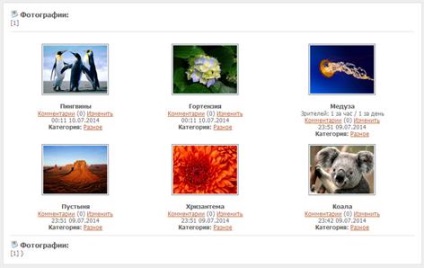
Фотографії в щоденнику, крім постів, можна додавати в фотоальбом, створивши в ньому серії фотографій. При цьому, розміри фотографій можуть перевищувати допустимі 700-900 пікселів для постів щоденника.
У цій статті розглянемо наступні питання:
- включення посилання «Фотоальбом» у верхній частині щоденника
- включення блоку «Фотоальбом» в лівій панелі і в профілі щоденника
- завантаження фотографій в альбом
- завантаження в альбом відразу декількох фотографій
- видалення фотографій і серій
Включення посилання «Фотоальбом» у верхній частині щоденника
Для переходу до фотоальбому можна використовувати посилання «Фотоальбом» у верхній частині щоденника, над записами.
В налаштуваннях зліва виберіть «Параметри» і вкладку «Навігація», а потім в опції «Фотоальбом» відзначте «Так».
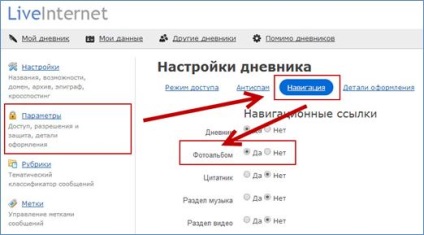
Внизу сторінки натисніть «Зберегти зміни».
Включення блоку «Фотоальбом» в лівій панелі і в профілі щоденника
В налаштуваннях щоденника зліва виберіть меню «Блоки».
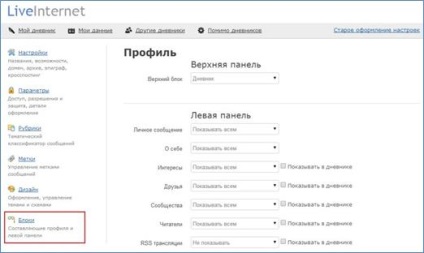
У розділі «Права панель - Блоки в ротації» в опції «Фотоальбом» виберіть «Показувати всім» або «Тільки господареві» і відзначте «Показувати в щоденнику», щоб блок також показувався в лівій панелі.
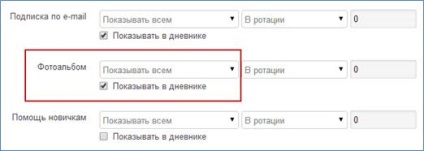
Натисніть внизу кнопку «Зберегти зміни».
Завантаження фотографій в альбом
Після включення (див. Попередній параграф), в лівій панелі і в профілі щоденника з'явиться блок «Фотоальбом» з посиланням «Додати».
Натисніть на посилання «Додати», щоб завантажити фотографії в альбом. На сторінці можна завантажити одне зображення або відразу кілька (загальний розмір не повинен перевищувати 8 Мб).
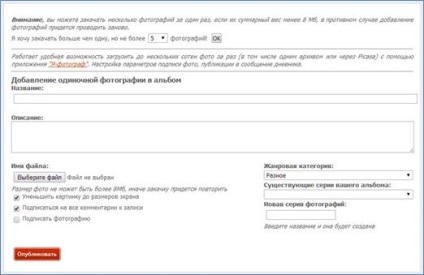
У пункті «Я хочу закачати більше ніж одну, але не більше ... фотографій!» Можна вибрати кількість від 5 до 20 зображень для одночасного завантаження. Детальніше напишемо далі.
При завантаженні одночной фотографії в альбом вкажіть нижче «Назва» та «Опис».
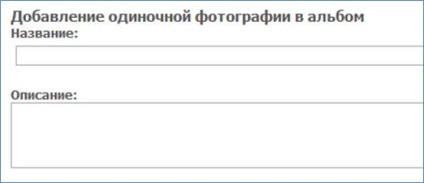
Далі за допомогою кнопки «Виберіть файл» виберіть зображення на комп'ютері для завантаження.

«Зменшити картинку до розмірів екрану» - якщо зняти галочку, то зображення завантажитися в вихідному розмірі.
Справа виберіть жанр фотографії, серію в вашому альбомі або напишіть назву нової серії, в яку буде поміщена фотографія.
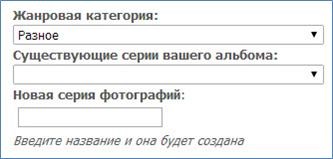
Після завантаження відкриється сторінка фотоальбому, де зверху розташована кнопка «Додати» фото, а нижче серії фотографій і окремі фотографії.
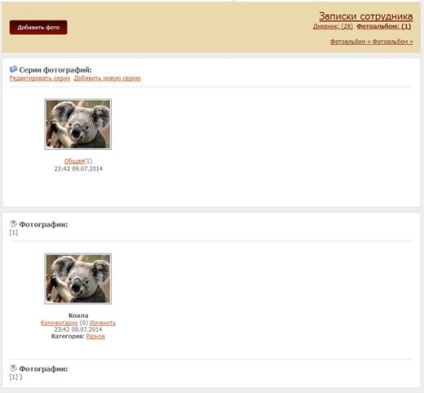
Завантаження в альбом відразу декількох фотографій
Щоб завантажити декілька фотографій, натисніть посилання «Додати» в блоці «Фотоальбом» або кнопку «Додати фото» на сторінці альбому (див. Попередній параграф).
Виберіть кількість фотографій - завантажуваних фотографій повинно бути менше або дорівнює зазначеному числу. Натисніть кнопку «ОК».
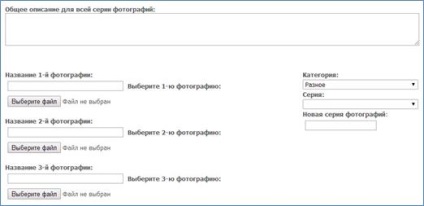
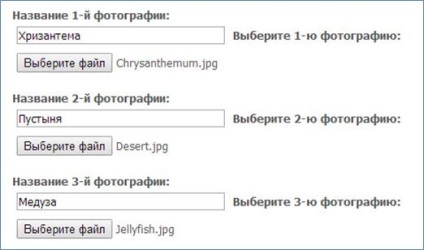
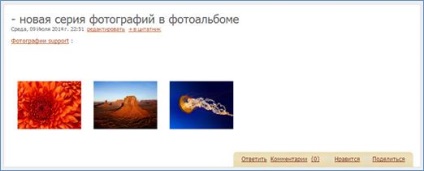
Інший спосіб завантаження декількох фотографій
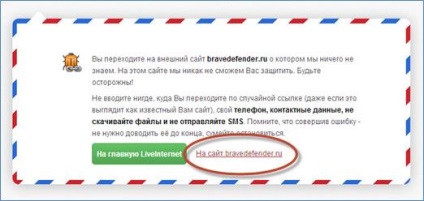
Видалення фотографій і серій
Для видалення фотографії перейдіть до альбому (наприклад, за посиланням вгорі щоденника).
Натисніть посилання «Змінити» під картинкою зображення, яке треба видалити.
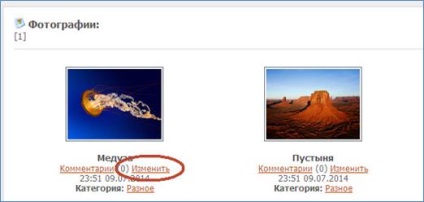
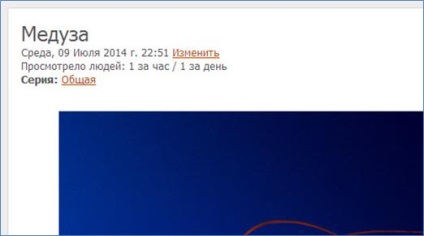
Відзначте «Видалити» і натисніть кнопку «ОК». Зверніть увагу, щоб можете не видаляти фотографію, а замінити її: замість «Видалити», натисніть кнопку «Вибір файлу» і далі - все, як при звичайному завантаженню. Також при редагуванні можна вибрати іншу серію для перенесення в неї фотографії.
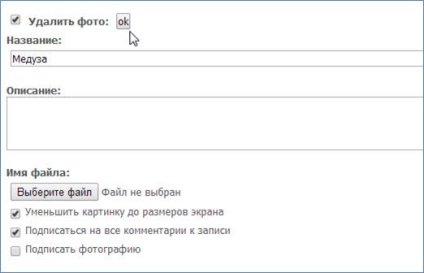
Для видалення серії фотографій перейдіть до фотоальбому та натисніть посилання «Редагувати серії».
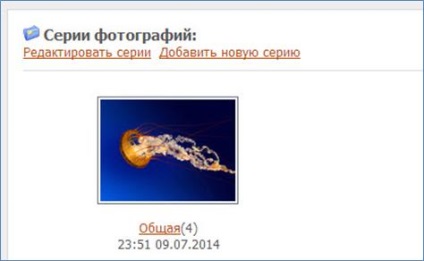
Навпаки обраної серії натисніть червону кнопку для її видалення. Зверніть увагу, що всі фотографії цієї серії будуть переміщені в серію «Загальна». Фотографії можна видаляти тільки по одній.
Процитовано 8 разів
Сподобалося: 3 користувачам